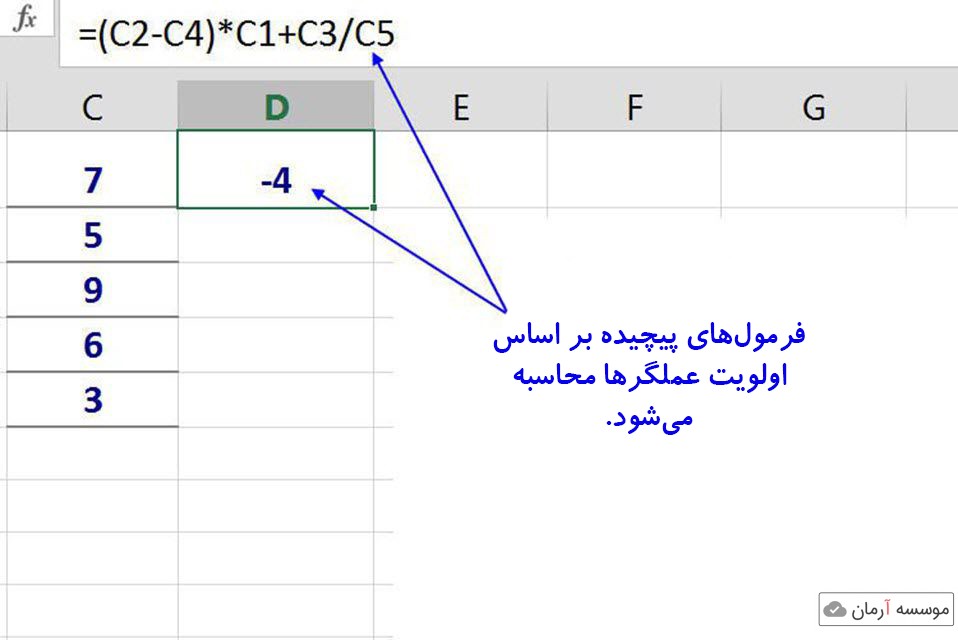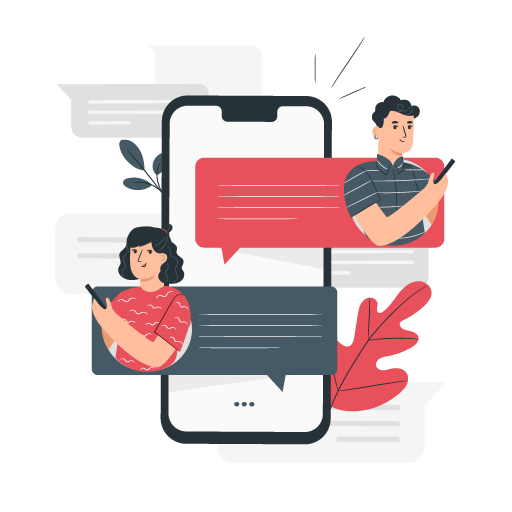یکی از نرم افزارهایی که کاربرد زیادی بخصوص در سازمان ها و بانک ها دارد، نرم افزار اکسل می باشد که توسط شرکت مایکروسافت تهیه شده است. کاربرد مهم این برنامه در سیستم حسابداری ارزی و نرم افزار حسابداری می باشد که به انجام محاسبات پیچیده و آسان ریاضی، نوشتن فرمول های پیچیده، رسم نمودارهای مختلف با کمک ابزارهای گرافیکی، محاسبه حقوق و دستمزد می پردازد. با توجه به اهمیت یادگیری نوشتن فرمول در نرم افزار اکسل بخصوص برای دانشجویان ریاضی، در این بخش تصمیم داریم تا نحوه نوشتن فرمول در اکسل 2010، رسم نمودار در اکسل و کاربردهای دیگر این نرم افزار بپدازیم.
فرمول نویسی پیشرفته در اکسل
نوشتن فرمول در اکسل بسیار ساده بوده و با کمی دقت به راحتی خواهید توانست انواع فرمول های خود را در آن وارد نمایید.
همانطور که می دانید فضای اکسل بصورت خط کشی شده بوده و به هرکدام از این بخش ها یک سلول گفته می شود. برای اینکه بتوانید در داخل این سلول ها فرمول خود را بنویسید ابتدا لازم است تا مفهوم هر کدام از علامت هایی که در داخل این سلول ها استفاده خواهید کرد را بدانید.
فرمول نویسی در اکسل دارای عناصر زیر است:
- علامت مساوی: این علامت اصلی ترین عنصر فرمول نویسی در اکسل است. برای شروع کار فرمول نویسی بایستی یک "=" در سلول قرار دهید. این علامت نشان می دهد که شما قصد دارید در این قسمت یک فرمول بنویسید. البته به جای علامت = می توانید از علامت های + و - نیز استفاده نمایید. ولی بهترین حالت ممکن استفاده از علامت = است.
- پرانتز: پرانتز باعث درک بهتر فرمول های نوشته شده در اکسل می شود و در ساختار توابع مختلف اکسل تعریف شده است.
- عملگرها: عملگرها در اکسل به دو دسته عملیاتی و مقایسه ای تقسیم می شوند. عملگرهای مقایسه به عملگرهایی مانند علامت بزرگتر و کوچکتر و عملگرهای عملیاتی به عملگرهایی مانند جمع ، تفریق ، ضرب و تقسیم گفته می شود.
- توابع: توابع از مهم ترین عناصر فرمول نویسی اکسل می باشد و فراگیری آن یکی از گام های مهم در آموزش برنامه اکسل است.
- آرگومان: به عناصر ورودی توابع در اکسل آرگومان گفته می شود.
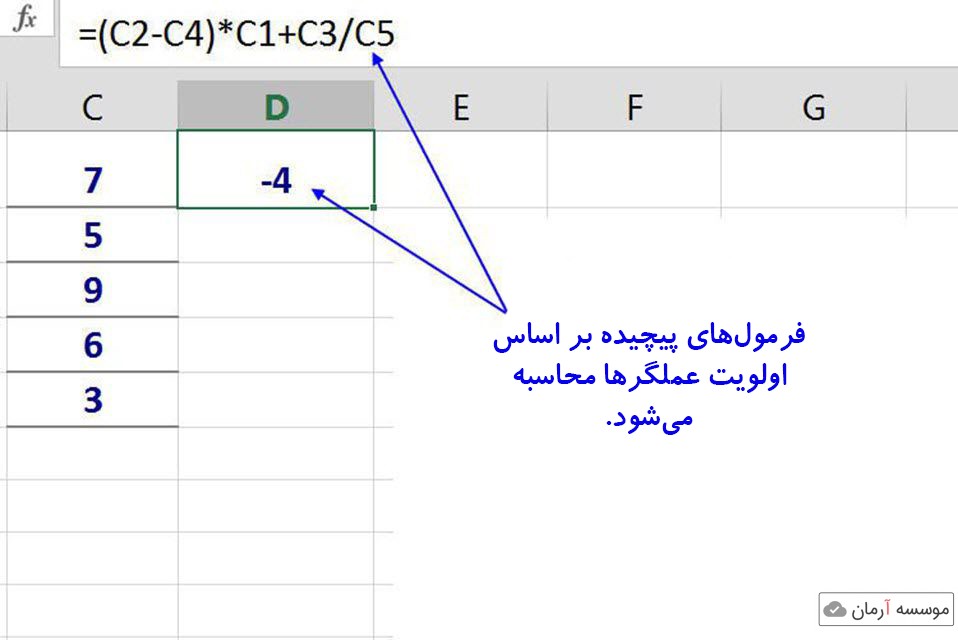
نکات مهم در فرمول نویسی در اکسل
- هر فرمولی که در داخل یک سلول نوشته می شود، متعلق به آن سلول بوده و هیچ تاثیری بر محتویات سلول های مجاور نمیگذارد.
- خروجی تمام فرمول ها در اکسل یک عدد است و نمی توان انتظار داشت با نوشتن یک فرمول چند خروجی به دست آورد.
- اکسل دارای حقو تقدم برای عملگرهای مختلف است. به عنوان مثال فرمول توان نسبت به فرمول ضرب در اکسل و هم چنین فرمول تقسیم در اکسل نسبت به فرمول جمع و تفریق دارای اولویت است.
ترفندهای مفید در اکسل
اکسل علاوه بر استفاده در فرمول نویسی کاربردهای بسیاری دارد. به همین علت یادگیری ترفندهای مختلف این نرم افزار اهمیت بسیاری دارد. در ادامه به تعدادی از ترفندهای مفید در اکسل اشاره خواهیم کرد.
- برای انتخاب داده ها در اکسل می توان از shift استفاده کرد.
- برای کپی یک فرمول می توان دو بار بر روی گوشه سمت راست سلول کلیک کرد.
- با استفاده از کلید F4 می توان یک سلول را قفل کرد.
- با استفاده از علامت& می توان داده های متنی را با هم ترکیب کرد.
- با استفاده از تابع RAND() می توان اعداد تصادفی بین صفر و یک ایجاد کرد و با فشردن کلید F9 می توان این عدد را تغییر داد.
- با استفاده از توابع LEFT ، RIGHT و LEN می توان داده های مورد نظر را پاک کرد.
- با استفاده از داده Count IF می توان تعداد دفعات تکرار هر داده را مشخص کرد.
- با استفاده از کلید Ctrl + می توان بین سلول ها جا به جا شد.
- با زدن کلید Alt و = پس از سطر یا ستون می توان جمع داده ها را مشاهده کرد.
- برای جا به جایی شیت ها می توان از کلید CTRL+PGUP و یا CTRL+PGDN استفاده کرد.
- برای تنظیم فرمت اعداد می توان از CTRL+SHIFT به همراه اعداد یک تا پنج استفاده کرد.
- هنگام کار با چند فایل به جای جداگانه باز کردن فایل ها می توان تمام فایل ها را انتخاب کرد و با زدن Enter تمام آن ها را به صورت همزمان باز کرد.
- با دوبار کلیک می توان اسم صفحات را تغییر داد.
- با استفاده از AutoCorrect می توان ورود اطلاعات را سرعت بخشید.
- علاوه بر استفاده از Ctrl+A ، با استفاده از دکمه ای در گوشه صفحه می توان تمام داده ها را انتخاب کرد.
- یکی دیگر از نکات مهم تبدیل تاریخ شمسی به میلادی در اکسل است. با توجه به اینکه اکسل فقط از تاریخ میلادی پشتیبانی می کند ، برای تبدیل تاریخ می توان از توابع مختلف که به این منظور تهیه شده است استفاده کرد.
- برای تغییر فونت اعداد در اکسل پس از انتخاب تمام داده ها می توان فونت آن ها را همزمان تغییر داد.